ページ内リンク(アンカー)を楽に作る Webサービスを考え中
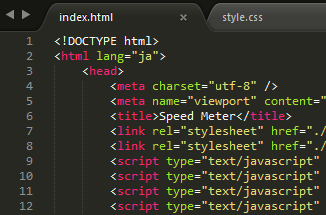
最近ブログ書いていて気になったのが、ページ内リンクの設置が意外と面倒なんですよね^_^;
目次作ってname属性決めてジャンプ先の見出し設置して、と割りと忙しいです。
↓こんな感じです!
目次
- 項目1
- 項目2
- 項目3
項目1
サンプル1
項目2
サンプル2
項目3
サンプル3
そんな訳でページ内リンク(アンカー)とリンク先見出しをHTMLとして生成、コピペして使えるようなWebサービスを考え中です!
もしかるすると既にそういったWebサービスやツールがあるかもしれませんが、せっかくなので練習がてら作ってみようと思います!
2018/8/2追記
今更感ではありますがはてなブログに関しては既に目次機能が実装されていました!
"はてな記法"で
[:contents]
を入力後、見出し入力(*や**、-など)することで自動で目次が作成されます!
↓こんな感じです↓
Windows10テクニカルプレビュー版をインストールしてみたインプレ
以前の日記「Linux Mint 17.1 で化石化したWindows XPを蘇らせよう! - 水菜巻のメモ的ななにか。」でLinux Mint 17.1をインストールしたPCにWindows 10 テクニカルプレビュー版をインストールしてみたのでさっくりと感想を書いてみます。

"Windows Insider Program | Get the latest Windows features"からMSアカウントにログインしてISOファイル(3.05GB)ダウンロードしました。
ダウンロード時間約1時間ほどです。
インストール自体は旧式PCにしては意外とすんなりと進み約35分ほどで完了しました。
動作の軽快さに関しては旧式のPCにしては意外とサクサクいきますのでネットしたりブログ記事書く用途であればストレスなく使えそうです。
Core2Duo 1.86GHz 4GBメモリで、アイドル時での使用量はCPU20%以下、メモリ30%以下でしたので、現時点では問題なく使えそうです。
インストール直後はWifiアダプタ(GWUSHyper300) とグラフィックボード(NVIDIA GeForce7600GS)のドライバがうまく当たっていませんでした。
しかし、両方とも公式サイトからドライバをもらってきて適用したところ、エラーなく動いてくれました。
確かGWUSHyper300のほうはWindows7、GeForce7600GSのほうはWindows8.1対応ドライバだったと思います。
こういったところからWindows10はちょっと古めのデバイスとドライバにも対応できるように作られていそうです。
このあたりの柔軟性はいい感じに仕上がってる気がします。

あとは低めスペックPCでも使えるようにエクスプローラがシンプルなデザインになっています。
ショートカットキーもWindows8.1と同じように使えるみたいです。
Windows10の開発方針だとより幅広いデバイスへの対応を目標にしているとのことで、確かに旧式のPCを持っている方にはありがたい話です。
しかしながら、Windows7から8系、10とUIデザインが一新し、人によって違うとは思いますがユーザに辛い仕様になってきているかなと感じました。
後々の製品シェア率も考慮すると万人向けに分かりやすい造り、それに加えてハイエンドや見た目志向向けに拡張性持たせたらいいんじゃないかなと思います(開発費かかりそうだなぁ・・・
あとはなんていうか、しょうがないのかもしれませんが最近思うのが「Windows XPはサポート終了したから新しいOSのPCに買い換えてください」っていう無理やり感が強いんですよね。
OSも含めて「こちらのほうが楽しいですよ!使いやすいですよ!」って思わせるような魅力的なものであれば、ユーザさんも喜んで買い換えるんでしょうけどね。うーん。
なんにせよWindows10の今後に期待です!(今の仕事的にも楽になるのでw
今回はちょっとしたインプレでした!
初インプレ記事だったのでうまく書けていたかどうか心配ですが、ブログ先輩の方を参考に少しずつ改善していけたらと思います!
あとどうでもいいことですが、はてなフォトライフの使用量が65%きってしまいましたw
これは本気ではてなブログProを考えないといけないかもですね!
それでは!ヾ( ´ー`)ノ
Androidから更新Pingを送信させてみた結果

またまた更新Pingネタです。
以前の日記でレンタルサーバに更新Ping通知のPHPファイルを置くならばパスワード認証を設け、他者もしくはクローラBOTにアクセスされないようにした方がいいのではないかと書きました。
それでですね、私は結構面倒くさがり屋でパスワード認証画面とかセッションがどうのこうのとか作るのが億劫なので、プライベート環境から簡単に更新Ping通知できないか考えました。
そんなわけで今回はAndroidからPingを送ってみたらどうなるか試してみました。
Android上にPHPサーバを建てる
そんなことできるの!?って思うかもしれませんが、実はできてしまいます!
今回は"Server for PHP"というアプリを使ってAndroid上にPHPサーバを建ててみます。
ソースコード
「はてなブログで更新Pingを送信したら彼女ができました ~手動Ping実装法~ - 水菜巻のメモ的ななにか。」で書いたものとほぼ同じです。
送信先サーバだけ少し変えてます。
<?php // Pingサーバ $ping_servers = array( "http://ping.dendou.jp/", "http://blogsearch.google.co.jp/ping/RPC2", "http://blogsearch.google.com/ping/RPC2", "http://ping.fc2.com", "http://ping.freeblogranking.com/xmlrpc/", "http://ping.blogmura.com/xmlrpc/*********’", "http://rpc.reader.livedoor.com/ping", "http://blog.goo.ne.jp/XMLRPC", "http://rpc.weblogs.com/RPC2" ); // url重複回避 $ping_servers = array_unique($ping_servers); // ブログ名(共通言語の英語表記が無難です) $blog_name = "mizna.hatenablog.com"; // ブログURL $blog_url = "http://mizna.hatenablog.com"; // weblogUpdates.pingのXMLデータ $content = '<?xml version="1.0" encoding="UTF-8"?> <methodCall> <methodName>weblogUpdates.ping</methodName> <params> <param><value>'.$blog_name.'</value></param> <param><value>'.$blog_url.'</value></param> </params> </methodCall> '; $headers = array( 'Content-Type: application/xml', 'Content-Length: '.strlen($content) ); $context = stream_context_create( array( 'http'=>array( 'method'=>'POST', 'header'=>implode( "\r\n", $headers ), 'content'=>$content ) ) ); foreach($ping_servers as $ping_server){ $http_response_header = null; $response = file_get_contents($ping_server,false,$context); echo $ping_server,"...",$response,"<br>"; }
公開ディレクトリにPHPファイルを設置する

まずは"Server for PHP"アプリを起動させます。
上のスクリーンショットのように標準の公開ディレクトリは内部メモリの"www"ディレクトリです。
PCで作ったファイルはDropboxやOneDriveなどを駆使してAndroid端末に移動できると便利です。
もちろんUSBケーブル経由、SDカード経由でもOKです。
あとはファイルマネージャなどで内部メモリの"www"ディレクトリにPHPファイルを設置するだけです!
既に"www"ディレクトリ内に更新PingのPHPファイルを"index.php"というファイル名にして上書きすると、Webページにアクセスするだけで結果が得られるので楽かもしれません!
PHPサーバにアクセス

"Server for PHP"アプリ画面の下のほうに「Start server」ボタンがあるので押します。
サーバが起動すると上のスクリーンショットのようにサーバのリンクが出現するので、これをタップします。
あとは表示するWebブラウザアプリを選択し、レスポンスを待つだけです!
結果
レンタルサーバにPHPファイル置いてアクセスしたときと比較してみると・・・
※にほんブログ村の専用通知URLは隠しています
Android

http://ping.dendou.jp/... flerror 0 message Thanks for the ping. http://blogsearch.google.co.jp/ping/RPC2... flerror0 messageThanks for the ping. http://blogsearch.google.com/ping/RPC2... flerror0 messageThanks for the ping. http://ping.fc2.com... flerror 0 message Thanks for your ping. http://ping.freeblogranking.com/xmlrpc/... flerror 0 message Thanks for the ping. http://ping.blogmura.com/xmlrpc/***********...messageThanks for the pingflerror0 http://rpc.reader.livedoor.com/ping...flerror_value0_signature_typeboolean_attrmessageThanks for the ping http://blog.goo.ne.jp/XMLRPC... flerror 1 message Thanks for the ping. http://rpc.weblogs.com/RPC2...messageThanks for the ping.legalYou agree that use of the Weblogs.com ping service is governed by the Terms of Use found at www.weblogs.com.flerror0
レンタルサーバ

http://ping.dendou.jp/... flerror 0 message Thanks for the ping. http://blogsearch.google.co.jp/ping/RPC2... flerror0 messageThanks for the ping. http://blogsearch.google.com/ping/RPC2... flerror0 messageThanks for the ping. http://ping.fc2.com... flerror 0 message Thanks for your ping. http://ping.freeblogranking.com/xmlrpc/... flerror 0 message Thanks for the ping. http://ping.blogmura.com/xmlrpc/***********...messageThanks for the pingflerror0 http://rpc.reader.livedoor.com/ping...flerror_value0_signature_typeboolean_attrmessageThanks for the ping http://blog.goo.ne.jp/XMLRPC... flerror 1 message Thanks for the ping. http://rpc.weblogs.com/RPC2...messageThanks for the ping.legalYou agree that use of the Weblogs.com ping service is governed by the Terms of Use found at www.weblogs.com.flerror0
考察的な何か
今回の結果ではレンタルサーバとAndroid上のサーバでレスポンス内容の違いはありませんでした。
現状ではそうかもしれないが、例えばPingサーバ(受け手)側でスパム通知や連続通知防止のためにドメインでブロックされることも考えられるので、更新Ping通知するときには過度に送り過ぎないようにしたほうがいいかもしれません。
あとは"Server for PHP"ではPingサーバのレスポンスが逐次返ってきたので驚きました。
通常のWebサーバだと全部の処理が終わってからページ表示されるのに対して、"Server for PHP"はajaxのようにシームレスに処理されているように見えました。
中でどんな処理しているんだろう・・・とにかくすげぇ!
Linux Mint 17.1でおすすめプリインストールアプリ 3選 インターネット編

今回はLinux Mintに標準搭載されているアプリについてご紹介致します!
まずはインターネット関連のアプリからです!
標準Webブラウザはなんと・・・火狐!
Firefox

WindowsやAndroidでもお馴染みのFirefox(ファイアフォックス)さんです。
FirefoxにはHTMLやCSS,javascriptをリアルタイムで編集、デバッグできるアドオン"FireBug"が有名ですね。
その他にもアドオンが豊富で自分好みにカスタマイズできた記憶があります。
今はChromeに乗り換えてしまいましたが、たまにはFirefoxでも使って何か調べ物でもしてみましょうかね!
Windowsでもお馴染みフリーのメールクライアント!
Thunderbird

UbuntuではSylpheedというメールクライアントが標準でついていましたが、Linux Mintの場合はこれ、Thunderbird(サンダーバード)です。
Webオープン開発の先駆者、Mozillaファウンデーションが開発した無料のメールソフトです。
皆さんも知っての通り、FirefoxもこのMozillaさんが作ったものです。
Thunderbirdにもアドオンが公開されており、カレンダーやToDoリストなどを追加することもできます。
ちなみに下図は"Lightning"アドオン。iPhoneの電源ケーブルのことぢゃないです。

IRCクライアントも入ってます!
HexChat
標準でIRCクライアントがインストールされているのが面白いですね!
見た感じではLimeChatほどの高機能ではなさそうですが、必要十分な機能は備えられていると思われます!

ちなみにこのHexChat、コンピュータのユーザアカウント名を自動的に認識し、IRCのネームにしてくれます。
IRCは過去に少しだけ使ったことありますが、設定が結構面倒だったのを覚えていますが、これは手間いらずですね!
そんなわけで今回はさくっとLinux Mint 17.1にプリインストールされているアプリの一部をご紹介しました。
今後もさりげなくLinuxの魅力をお伝えできればと思います!
それでは!ヾ( ´ー`)ノ
Linux Mint 17.1で日本語入力できるようにしよう!

前回の日記ではLinux Mint 17.1をインストールしました。
Linux Mint 17.1 で化石化したWindows XPを蘇らせよう! - 水菜巻のメモ的ななにか。
「よーし、これでネットし放題だ!」
「あれ、半角/全角押しても日本語打てないぞ!スダダダダ(半角/全角キー連打する音」
「あ、半角/全角キー外れた!」
そんなわけで今回は日本語入力のお話です(前置きはなんだったのか・・・
日本語入力できるようにする
IBusインストール
まずはデスクトップ画面左下のMintボタンから[設定]-[Languages]を選択します。

まずは「Language」エリアの「Language」、「Region」が「japanese,japan UTF-8」になっていることを確認し、「System locale」の「システム全体に適用する」ボタンを押下します。

次に「Input method」エリアの「IBus」項目の「Add support for IBus」を押下します。
認証ウィンドウが出てくるのでLinux Mintをインストールするときに決めたパスワードを入力します。

インストール進捗が表示されるのでインストール完了までしばらく待ちます。
IBusの設定
IBusのインストールが完了したら下図のように「Input method」項目を「Ibus」に変更して、Ibusの設定は完了です!

Mozcインストール
先ほどと同じようにMintボタンから[システム] - [ソフトウェアの管理]と順に選んでいきます。
下図のように[お気に入り]に入っていることもあります。

認証ウィンドウが表示されるので最初に決めたパスワードを入れて進みます。
Top画面の右上に検索窓があるのでそこに「mozc」と入力、Enterします。
すると検索結果に「ibus-mozc」が表示されるので、これをダブルクリックします。

ソフトウェアの詳細画面が表示されるので、内容をさらっと読んで「インストール」ボタンを押しましょう!

インストールが完了したらウィンドウを閉じてしまいましょう!
Mozcの設定
Mintボタンから[設定] - [キーボード・インプットメソッド]を選びます。

標準では日本語切り替えが"Ctrl + Space"に設定されているので、これを「半角/全角」キーで切り替えられるように設定を変えます。
下図のように「キーボード・ショートカット」項目の右側のボタンを押下します。

「削除」ボタンを押し、既定のショートカットキーを削除します。
次に「キーコード」項目の右側にあるボタンを押下します。

「無効」と書かれている部分をクリックし、「新しいアクセラレータ...」と表示されたらキーボード上の「半角/全角」キーを押します。

すると「キーコード」項目が「Zenkaku_Hankaku」に変わったのがわかります。
「Control」のチェックは外し、「追加」ボタンを押下します。

「キーボードショートカット」が「Zenkaku_Hankaku」に変わりました。

「OK」ボタンを押してはじめの画面に戻るとこちらも「次のインプットメソッド」項目が「Zenkaku_Hankaku」に変わっています。
あとは「閉じる」ボタンで閉じて動作確認しましょう。

テキストエディタで「あいばすもずく」と入力してみました。

あとはWindowsでもたまにあったようにひらがな入力できなくなった時には、デスクトップ画面右下の「あ」というオレンジ色のアイコンを右クリックし、「再起動」を押すとたいていは直ります。
こんな感じで意外と簡単に日本語入力できてしまいました。
プログラミングだと英語のみで十分かもしれませんが、ネットで調べ事したりするとなるとやはり日本語は必要ですね!
次回はLinux Mint 17.1 にプリインストールされているアプリを紹介してみようかなと思います!
それでは!ヾ( ´ー`)ノ

今すぐ始めよう!Linux超入門ガイド (日経BPパソコンベストムック)
- 作者: 日経Linux
- 出版社/メーカー: 日経BP社
- 発売日: 2015/06/18
- メディア: ムック
- この商品を含むブログを見る
